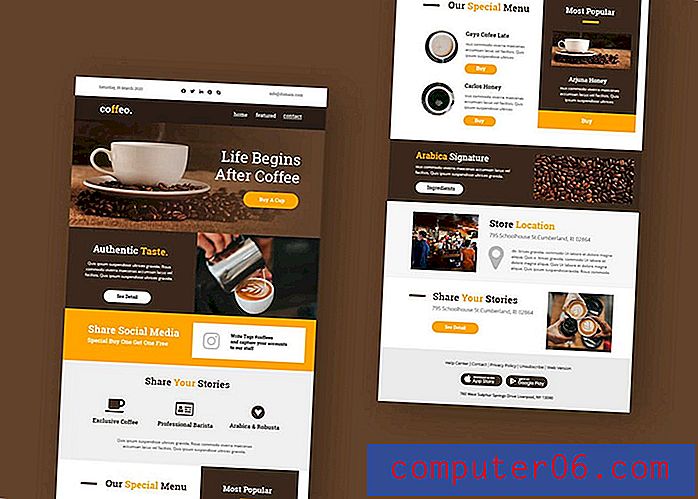5 conseils et outils pour concevoir une présentation exceptionnelle
La plupart des gens qui ont besoin de créer une présentation passionnante ne sont pas des experts en conception. Heureusement, il existe un certain nombre d'outils et de sites Web vraiment soignés qui peuvent vous aider à créer un look captivant et professionnel pour vos diapositives.
Dans cet article, nous allons examiner cinq de ces outils. Bien que je ne puisse pas promettre que ces outils à eux seuls feront de vous un professionnel de la conception, ils vous orienteront certainement dans la bonne direction.
Explorer les modèles de notes d'identification
Soyez précis dans la correspondance des couleurs
Croyez-le ou non, choisir la bonne couleur importe quand il s'agit de concevoir des présentations. Lorsque vous ajoutez de la couleur à vos diapositives, il est parfois logique que les couleurs correspondent exactement, au lieu de se contenter d'une approximation. En utilisant un outil de saisie des couleurs tel que Color Cop, vous pouvez copier le code couleur exact d'une image, d'un texte, etc., et appliquer cette couleur spécifique à ce que vous voulez sur la diapositive.
… Votre public remarque quand les couleurs de votre diapositive correspondent correctement.Color Cop fonctionne en identifiant et en représentant divers formats de code couleur hexadécimal. Pour l'utiliser, faites simplement glisser la pipette à n'importe quel endroit de l'écran et relâchez. Le code de couleur hexadécimal pour la couleur sélectionnée sera alors automatiquement copié dans le presse-papiers Color Cop (comme indiqué dans l'image ci-dessous). Ensuite, tout ce que vous avez à faire est de sélectionner le nouvel objet que vous souhaitez colorer et de taper le code de couleur hexadécimal dans le presse-papiers.
Cet outil peut être très utile lorsque vous essayez de faire correspondre des couleurs spécifiques d'une image (par exemple, le logo de votre entreprise) à d'autres éléments de la diapositive. Au lieu de trouver une couleur similaire, vous pouvez maintenant reproduire la couleur exacte et créer un look plus professionnel. Croyez-moi, votre public remarque quand les couleurs de votre diapositive correspondent correctement. Lorsque vos couleurs correspondent correctement, votre public accordera plus d'attention à votre message au lieu d'essayer de comprendre pourquoi votre diapositive est légèrement décalée.
Créer un schéma de couleurs unies avec Adobe Kuler
L'un des problèmes courants liés à la création d'une bonne présentation consiste à choisir un thème de couleur puissant qui complète le message de votre présentation. Si vous n'êtes pas designer, il peut parfois être difficile de coordonner un ensemble de couleurs qui fonctionnent toutes ensemble et se complètent. La solution pour trouver un thème de couleurs douces est désormais simple grâce à l'outil Adobe Kuler.
Tout ce que vous avez à faire est de télécharger une image qui a un jeu de couleurs que vous aimez, puis l'outil Adobe Kuler se mettra au travail et extraira toutes les couleurs de cette image. Cela vous donnera un ensemble de couleurs coordonnées que vous pouvez utiliser pour créer un look professionnel pour vos diapositives. Maintenant, vos diapositives apparaîtront comme si vous étiez un concepteur expérimenté qui a soigneusement choisi le schéma de couleurs parfait pour vos diapositives.
De plus, si vous souhaitez créer votre propre jeu de couleurs à partir d'une couleur particulière que vous aimez, vous pouvez également le faire. La création d'un schéma à partir d'une couleur commence par une présentation initiale d'une roue chromatique, de panneaux de couleurs et de différents curseurs qui représentent le schéma de couleurs immédiat. Vous avez la possibilité de modifier ce schéma en ajustant les bulles reliées au centre de la roue.
Cela vous permettra d'ajuster jusqu'à cinq teintes de couleurs différentes simultanément. Vous utilisez les différents curseurs pour affiner vos réglages. Vous aurez également la possibilité de choisir le mode de couleur dans lequel vous souhaitez travailler en sélectionnant les curseurs que vous souhaitez afficher.

Rendre les captures d'écran intéressantes avec Skitch
Lorsque vous avez besoin d'illustrer un point de votre présentation, cet objectif peut parfois être atteint en incluant une capture d'écran. Il existe de nombreux outils de capture d'écran. Cependant, imaginez que vous pouvez non seulement prendre une capture d'écran mais également annoter cette capture afin d'illustrer davantage votre point.
Skitch est un outil de capture d'écran facile à utiliser conçu pour cela. Vous pouvez ensuite enregistrer la zone capturée au format JPG, BMP, TIFF ou PNG. Cet outil peut également vous permettre d'effectuer efficacement un grand nombre d'ajouts et de modifications à votre capture d'écran. Cela inclut le redimensionnement, le retournement, le recadrage et la rotation des images ainsi que l'archivage automatique de vos images pour une utilisation ultérieure.
Choisissez une police unique chez Font Squirrel
L'un des aspects limitants de la création de votre présentation dans PowerPoint est le manque de polices sympas et impressionnantes disponibles. Malheureusement, cela peut rendre votre présentation globale générique et ennuyeuse. Font Squirrel est un excellent endroit pour télécharger des centaines de polices attrayantes pour pimenter votre présentation et lui donner un aspect plus personnalisé.
L'utilisation de polices nouvelles et passionnantes est un excellent moyen de séparer votre présentation des autres qui utilisent les mêmes polices ennuyeuses que celles fournies en standard avec PowerPoint. Toutes les polices proposées par Font Squirrel sont gratuites et prêtes à être téléchargées instantanément sur votre ordinateur. Assurez-vous simplement que chaque fois que vous téléchargez des polices personnalisées pour votre présentation, vous les intégrez à votre présentation lors de l'enregistrement de votre fichier. De cette façon, si vous envoyez votre présentation à quelqu'un d'autre, les nouvelles polices s'afficheront correctement.
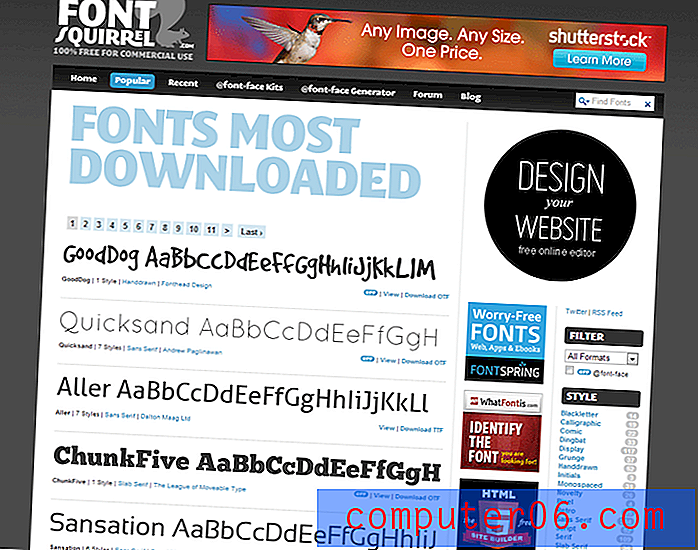
Construire une présentation avec MindMeister
«Les présentations consistent à raconter de belles histoires»Commencer avec la construction de votre présentation peut être une affaire intimidante. Plutôt que de vous retrouver dans une situation où vous avez du mal à organiser l'ordre logique des concepts que vous souhaitez présenter, MindMeister peut vous aider à organiser vos pensées en créant rapidement et facilement des «cartes mentales» tout en leur ajoutant des notes à l'aide de votre flèche et de l'insertion. clés.
Vous pouvez également personnaliser les éléments avec la taille de police et les couleurs de votre choix. Il a même une fonction historique que vous pouvez utiliser pour parcourir vos cartes mentales passées pour plus d'inspiration lors de la création d'une présentation similaire. L'utilisation de cet outil puissant créera une carte mentale incroyablement utile et présentera vos idées et vos pensées de manière visuelle pour une meilleure coordination de la présentation, une meilleure compréhension et une meilleure résolution des problèmes.
Cela peut vous aider à surmonter les «blocs de présentation» potentiels qui proviennent de points de présentation disjoints qui sont écrits sans séquence ni progression logique. N'oubliez pas que les présentations visent à raconter de belles histoires. MindMeister vous aide à tracer votre histoire.
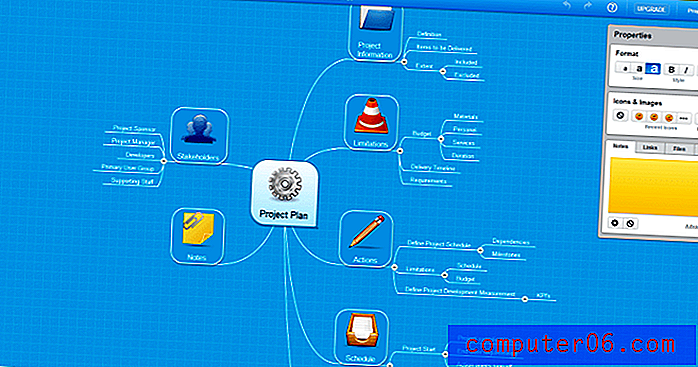
Conclusion
L'une des choses qui séparera une présentation ordinaire d'une présentation exceptionnelle est la capacité d'incorporer les bons outils lors de la conception de cette présentation. Heureusement, bon nombre des meilleurs outils peuvent être obtenus sans avoir à dépenser beaucoup d'argent ou nécessiter une courbe d'apprentissage abrupte pour les utiliser efficacement. Avec juste un peu de temps et d'efforts, vous pouvez créer des présentations efficaces et persuasives qui transmettront certainement votre message.
Alors, voici ma dernière question pour vous… Après avoir lu ce post, prévoyez-vous d'utiliser certains de ces outils d'amélioration de la présentation? Quels sont certains de vos outils préférés que vous utilisez lors de la conception de présentations? Partagez vos commentaires ci-dessous maintenant!